Similar presentations:
Табличный процессор Microsoft Excel
1.
ИНФОРМАТИКАМОДУЛЬ 4 Программное обеспечение персонального компьютера
Лекция на тему:
Табличный процессор Microsoft Excel
Лектор:
старший преподаватель
кафедры электроэнергетики и автоматики
Анисимова З.Г.
2.
Основное назначение Microsoft Excel –решение практически любых задач расчетного
характера, входные данные, которые можно
представить в виде таблиц
Электронная таблица – это
информационная
технология
для профессиональной работы с
данными,
представляющая
собой аналог обычной таблицы
и позволяющая производить
разнообразные вычисления с
числовыми данными
2
3.
Проведение однотипныхсложных расчётов над
большими наборами данных
Автоматизация итоговых
вычислений
Возможности электронных
таблиц
Решение задач путём
подбора значений
параметров
Подготовка табличных
документов
Создание и анализ
баз данных
(списков)
Построение диаграмм (в
том числе и сводных) по
имеющимся данным
3
4.
Строка заголовка с кнопкамиуправления окном программы и
окном документа
строка состояния
Строка основного меню
плюс окно для поиска
справочной информации
Основные элементы
окна MS Excel
Панели
инструментов
Строка формул
Набор ярлычков
(ярлычки листов)
Полосы прокрутки
(вертикальная и
горизонтальная)
Рабочая область
(активный рабочий лист)
4
5.
Строка формулПоле имени
Активная
ячейка
Панель инструментов
Заголовок столбцов
Полоса вертикальной
прокрутки
Заголовок строк
Ярлычок активного
рабочего листа
Полоса горизонтальной
прокрутки
5
6.
Структураэлектронных
таблиц
Файл, созданный средствами
MS Excel, принято называть
рабочей книгой. Рабочих
книг создать можно столько,
сколько позволит наличие
свободной
памяти
на
соответствующем устройстве
памяти. Открыть рабочих книг
можно столько, сколько их
создано. Однако активной
рабочей книгой может быть
только
одна
текущая
(открытая) книга.
6
7.
Рабочая книгапредставляет собой
набор рабочих
листов, каждый из
которых имеет
табличную
структуру. В окне
документа
отображается
только текущий
(активный) рабочий
лист, с которым и
ведётся работа.
7
8.
В текущий момент времени активной может быть толькоодна ячейка, которая активизируется щелчком мышки по
ней и выделяется рамкой. Эта рамка в Eхcel играет роль
курсора.
Операции ввода и
редактирования
данных всегда
производятся
только в активной
ячейке.
8
9.
Группу ячеек,ограниченную
прямоугольной
областью, называют
диапазоном. Наиболее
часто используются
прямоугольные
диапазоны,
образующиеся на
пересечении группы
последовательно
идущих строк и группы
последовательно
идущих столбцов.
Диапазон ячеек обозначают,
указывая через двоеточие адрес
первой ячейки и адрес последней
ячейки диапазона, например: C3:E8.
9
10.
В целом MS Excel содержит более 400 функций рабочего листа(встроенных функций).
Все они в соответствии с предназначением делятся на 11 групп
(категорий):
1. Финансовые функции;
2. Функции даты и времени;
3. Арифметические и тригонометрические (математические)
функции;
4. Статистические функции;
5. Функции ссылок и подстановок;
6. Функции баз данных (анализа списков);
7. Текстовые функции;
8. Логические функции;
9. Информационные функции (проверки свойств и значений);
10.Инженерные функции;
11.Внешние функции.
10
11.
Вычисления в таблицах выполняются с помощью формул. Формуламожет состоять из математических операторов, значений, ссылок
на ячейку и имена функций.
Константы – текстовые или числовые значения, которые вводятся
в ячейку и не могут изменяться во время вычисления.
Ссылка на ячейку или группу ячеек – способ, которым
указывается конкретная ячейка или несколько ячеек. Ссылка на
отдельную ячейку – её координаты.
Значение пустой ячейки равно нулю.
Ссылки на ячейки бывают двух типов:
Относительные – ячейки обозначаются относительным
смещением от ячейки с формулой
Абсолютные – ячейки обозначаются координатами ячеек в
сочетании со знаком $.
Смешанная – комбинация предыдущих типов.
11
12.
Запись любой функции (формулы) в ячейку рабочеголиста обязательно начинается с символа равно (=).
Обращение к любой функции производится указанием её
имени и следующего за ним в круглых скобках аргумента
(параметра) или списка параметров. Наличие круглых
скобок обязательно, именно они служат признаком того,
что используемое имя является именем функции.
Параметры списка (аргументы функции) разделяются
точкой с запятой (;). их количество не должно превышать
30, а длина формулы, содержащей сколько угодно
обращений к функциям, не должна превышать 1024
символов. Все имена при записи (вводе) формулы
рекомендуется набирать строчными буквами, тогда
правильно
введённые
имена
будут
отображены
прописными буквами.
12
13.
СУММ – суммирует значения всехячеек указанных диапазонов.
МАКС – выдает максимальное
значение указанных
диапазонов.
13
14.
СРЗНАЧ – вычисляетсреднее значение по
всем диапазонам.
14
15.
ОКРУГЛ(X1,
X2)
–
округляет первый аргумент
функции до числа знаков,
заданного 2-м аргументом.
ЕСЛИ – логическая функция, выдает
значение выражение <F1>, если
<условие> истинно, и значение
выражения <f2>в противном случае.
15
16.
1617.
1718.
Диаграмма – этопредставление данных
таблицы в
графическом виде,
которое используется
для анализа и
сравнения данных. На
диаграмме числовые
данные ячеек
изображаются в виде
точек, линий, полос,
столбиков, секторов и
в другой форме.
Группы элементов данных, отражающих содержимое ячеек
одной строки или столбца на рабочем листе, составляет
ряд данных.
18
19.
Для создания диаграммынеобходимо:
– на рабочем поле
выделить данные, по
которым следует построить
диаграмму, включая ячейки,
содержащие имена
категорий или рядов,
которые будут
использоваться в
диаграмме;
– выбрать команду
«диаграмма» меню
«вставка» или выбрать
кнопку на строке команд
19
20.
Возможные ошибки при использовании функций в формулахПри работе с электронными таблицами важно не только уметь ими
пользоваться, но и не совершать распространенных ошибок.
В ячейке Excel вместо ожидаемого вычисленного значения можно
увидеть ####### (решетки). Это лишь признак того, что ширина ячейки
недостаточна для отображения полученного числа.
Следующие значения, называемые константами ошибок, Excel
отображает в ячейках, содержащих формулы, в случае возникновения
ошибок при вычислениях по этим формулам:
1. #Имя? – Неправильно введено имя функции или адрес ячейки.
2. # Дел/0! – Значение знаменателя в формуле равно нулю (деление
на нуль).
3. #Число! – Значение аргумента функции не соответствует
допустимому. Например, ln(0), ln(-2).
20
21.
4. #Знач! – Параметры функции введенынеправильно. Например, вместо диапазона ячеек
введено их последовательное перечисление.
5. #Ссылка! – Неверная ссылка на ячейку.
Когда данные вводятся на рабочий лист, Excel
автоматически анализирует их, определяет тип
данных. Тип данных, присваиваемый ячейке по
умолчанию, определяет способ анализа данных,
который можно применять к данной ячейке.
Типы данных: текстовый, числовой, число, числовые
символы, дроби, дата и время, даты, время,
формулы.
Анализ данных – сравнение различной информации
21
22.
Элементами формулы могутявляться функции
COS (X) – cos(x)
22
23.
SIN (X) – sin (x)23
24.
Как сложить несколькочисел в таблице
Фильтрование
24
25.
Как создать таблицу в ExcelКак построить график/диаграмму в Excel
Результат форматирования
Полученная диаграмма
25
26.
Слияние документов MS Excel и MS Word перенос данных из электронной таблицы в WordИспользуется для
рассылки писем,
договоров, приказов
26
27.
Этапыслияния
Выбор типа документа
Выбор документа
Выбор получателей
Создание письма
Просмотр письма
Завершение слияния
27
28.
Спасибо за внимание28
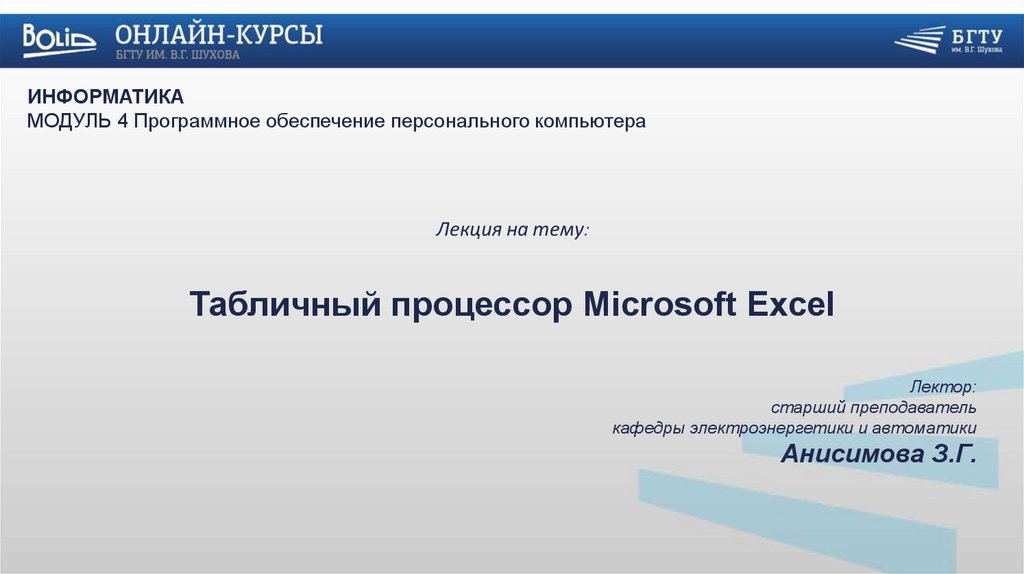

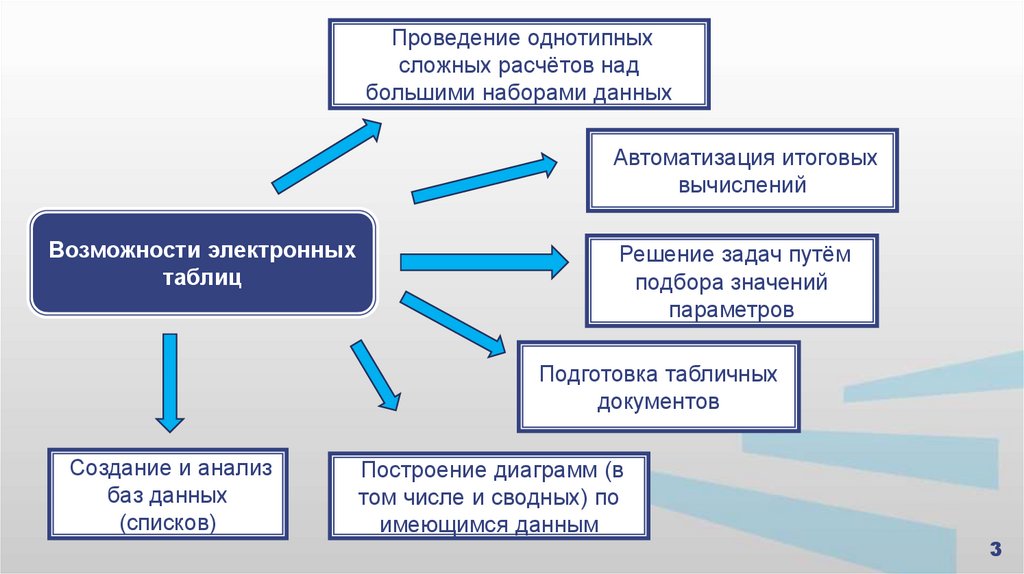
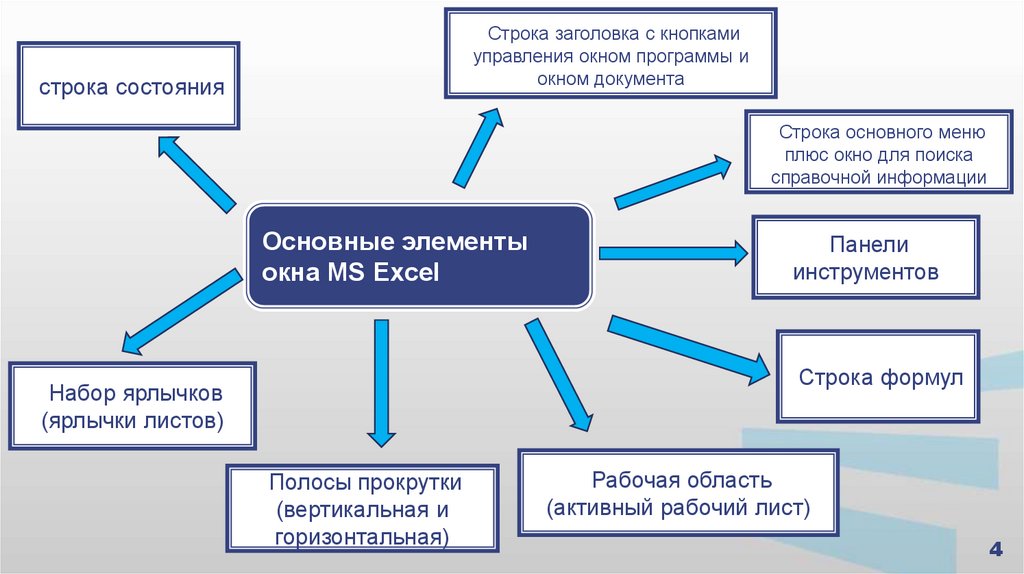
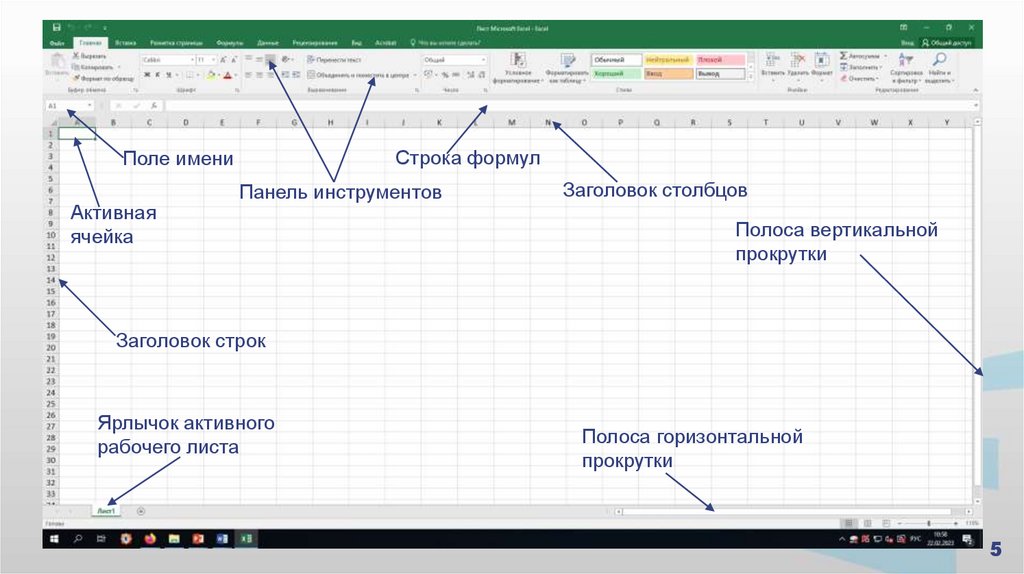

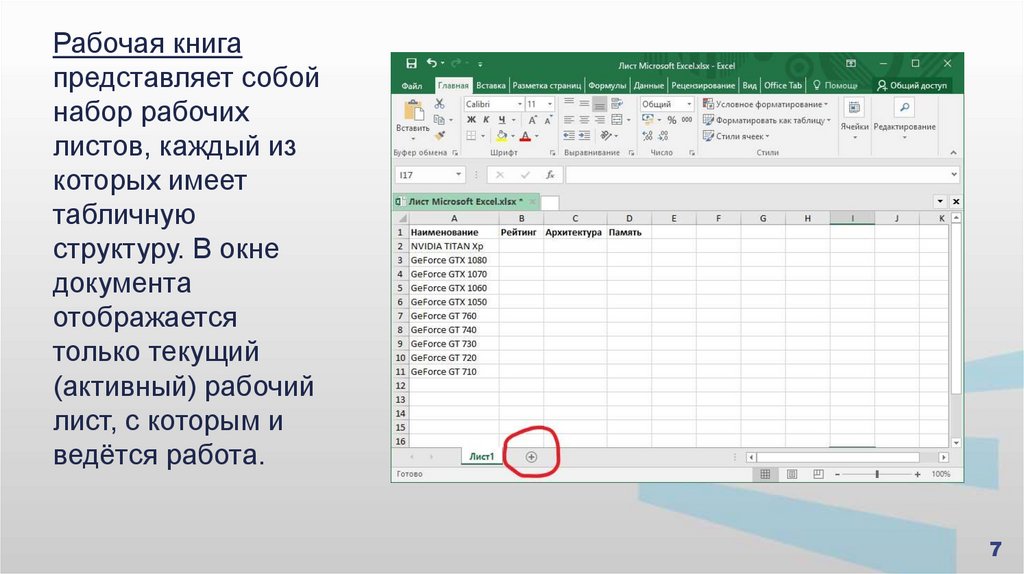
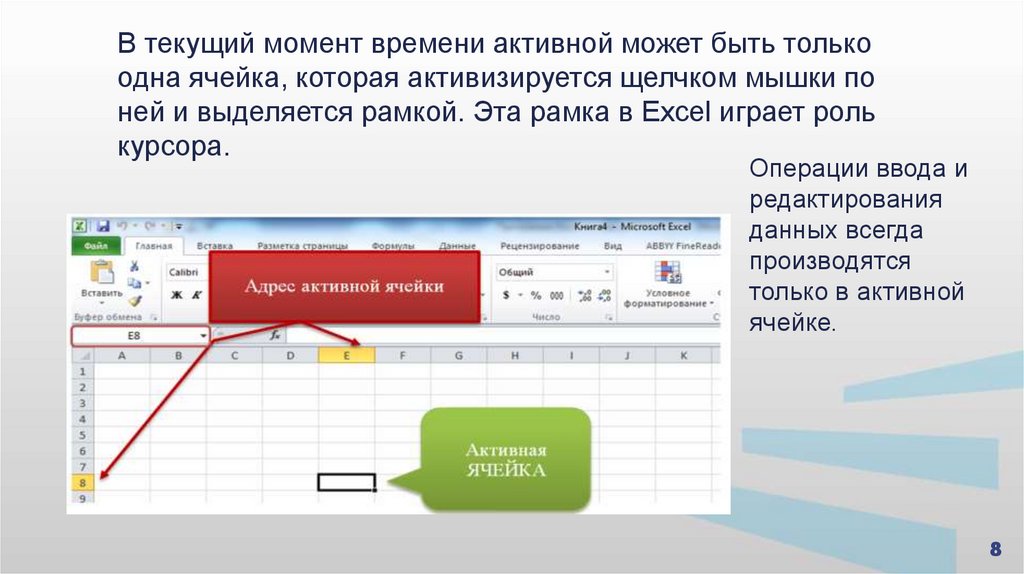




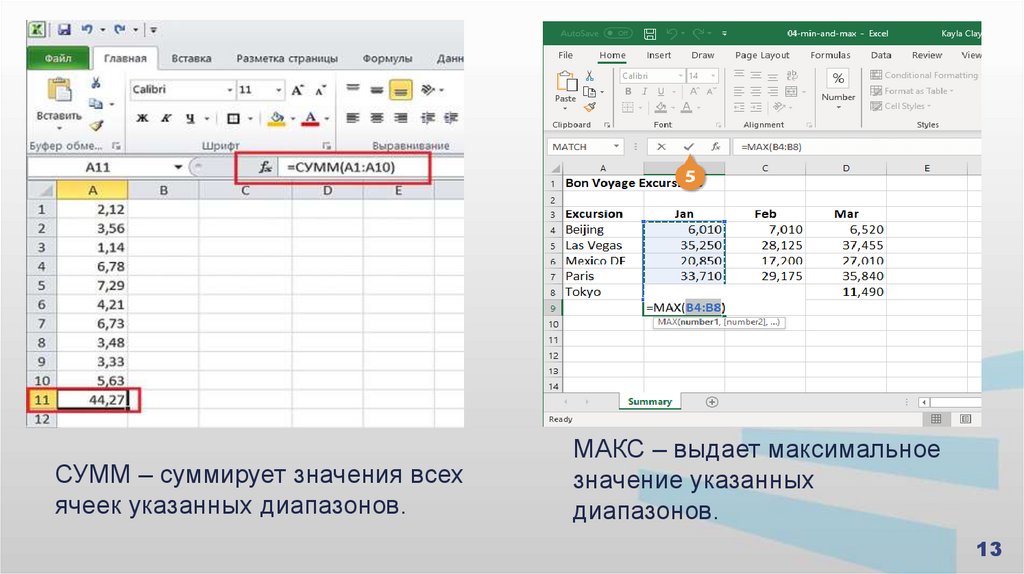


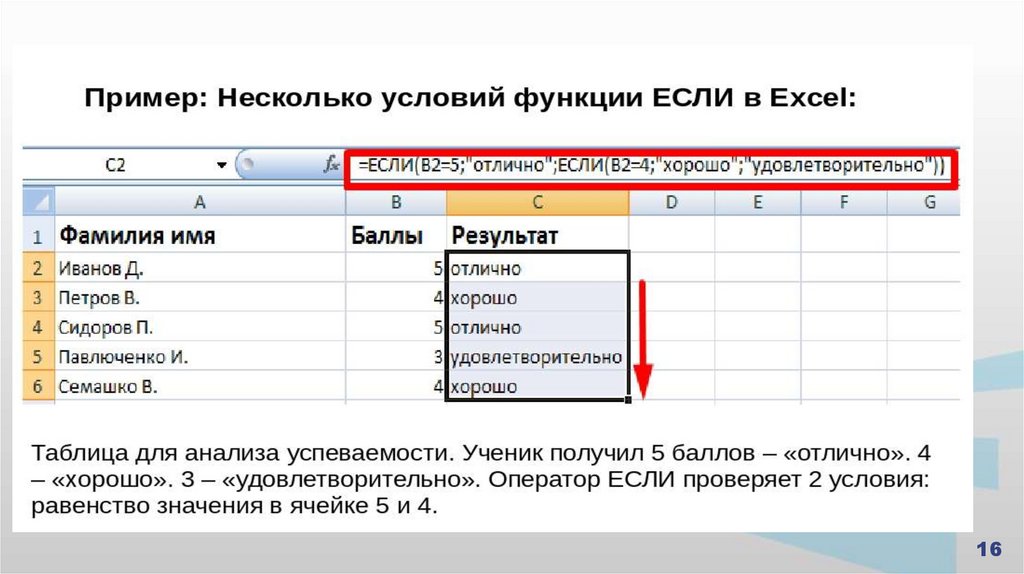


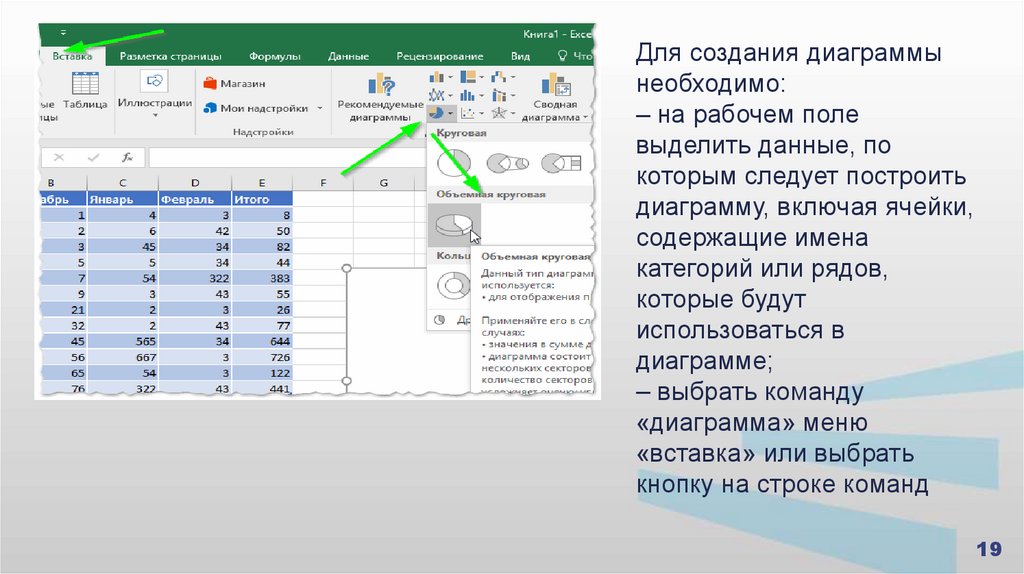


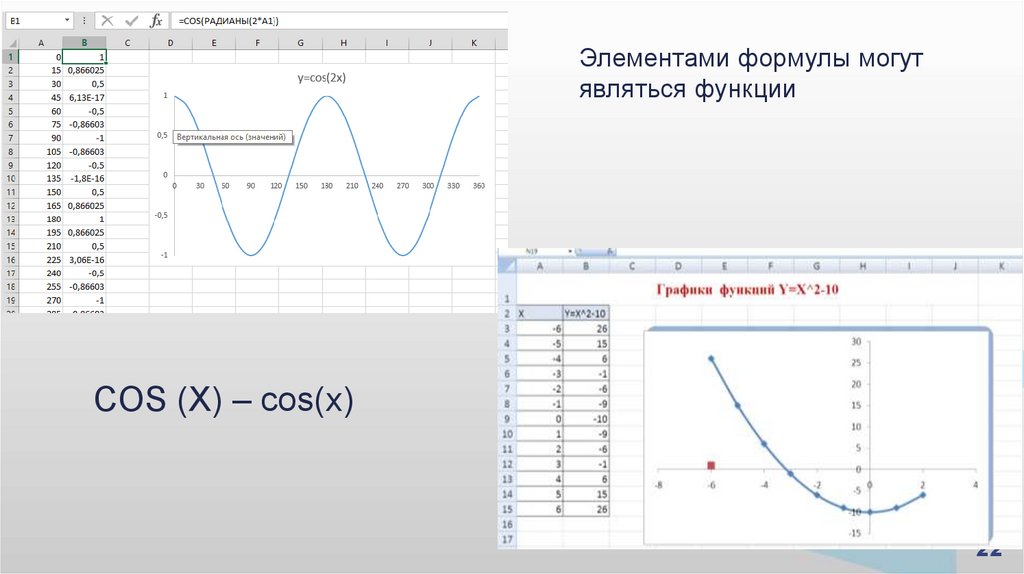
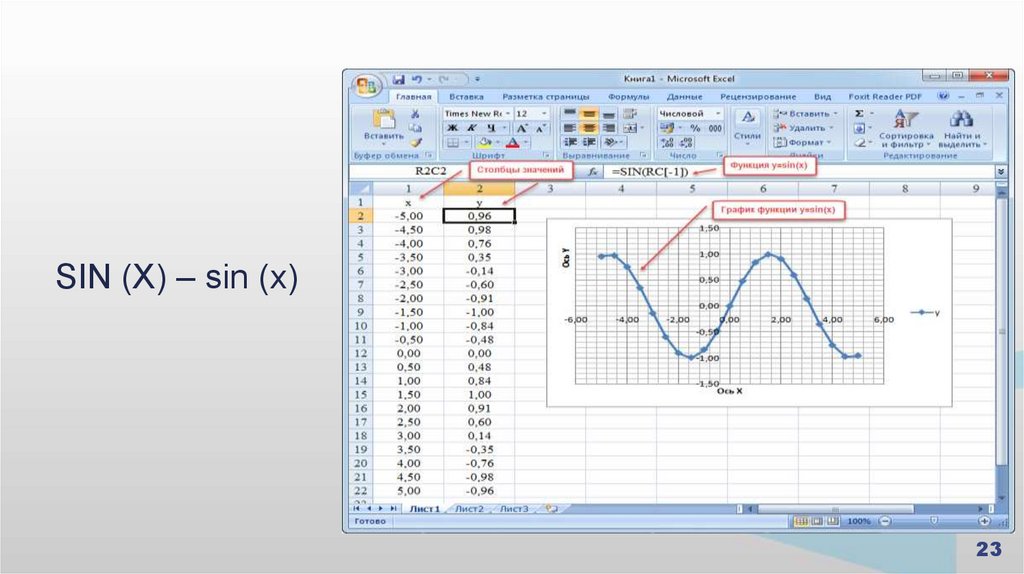
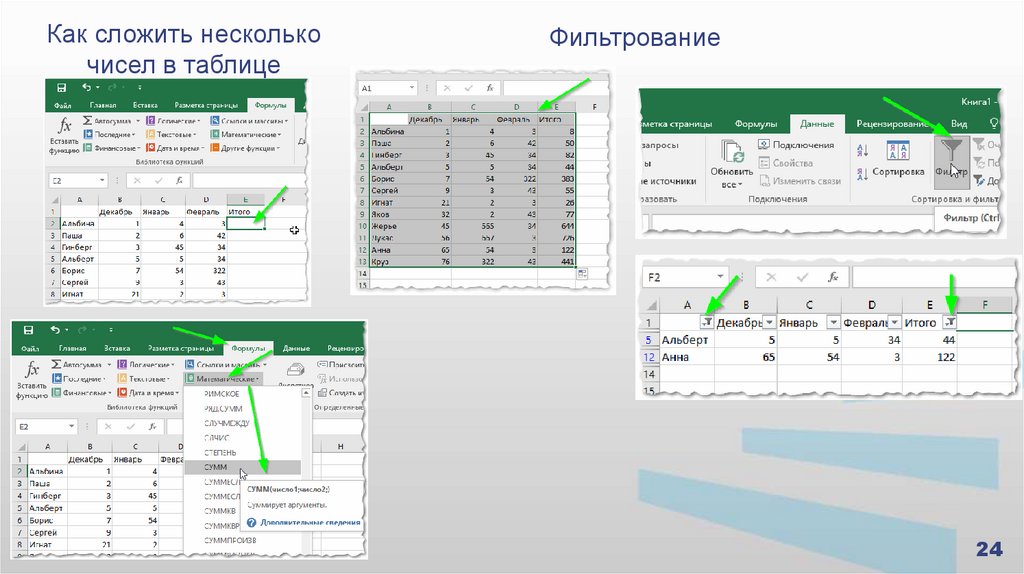
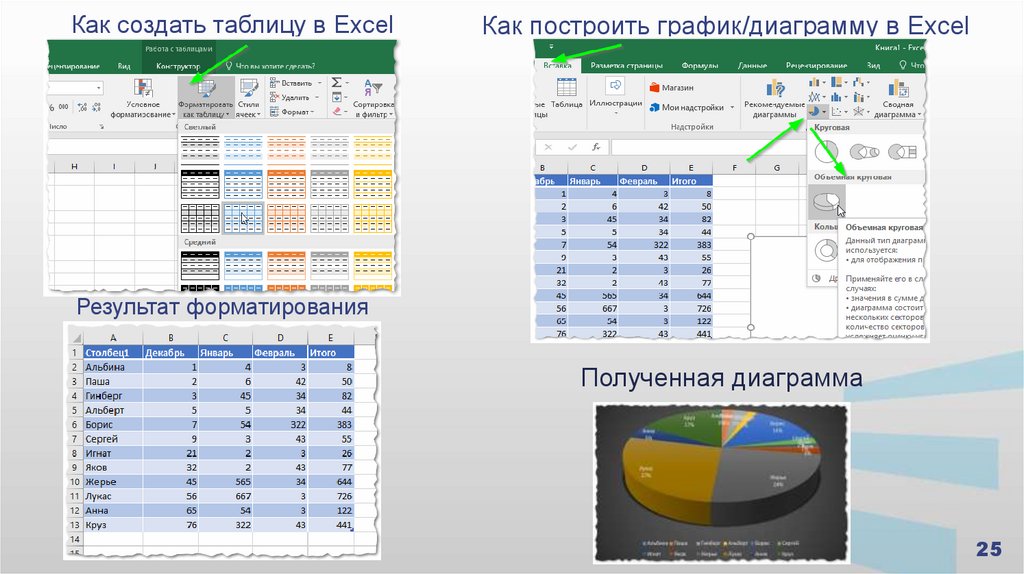



 software
software








